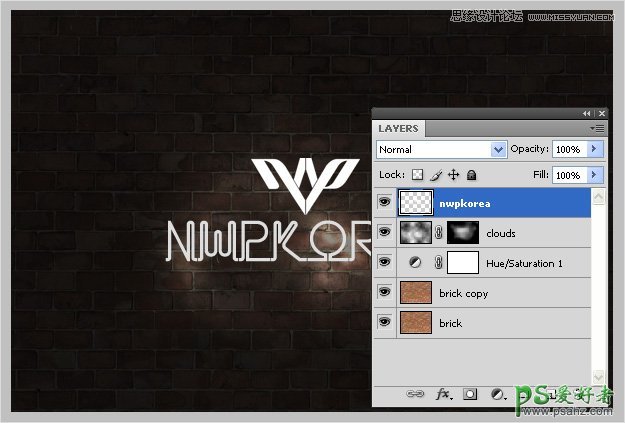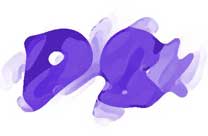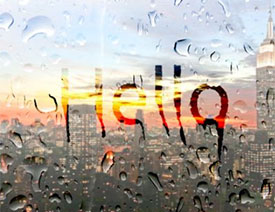当前位置:PS爱好者教程网主页 > PS文字特效 > 教程
Photoshop霓虹字教程:设计高端大气的蓝光梦幻效果霓虹灯字体(3)
时间:2014-05-08 08:49 来源:PS文字特效教程 作者:Photoshop霓虹字教程 阅读:次
第5步
云的图层设置混合模式为颜色减淡,添加蒙版,设置前景色为黑色,用画笔工具,设置软刷子涂刷在中心之外的部分。
如图所示在上图中,只有霓虹灯形成的位置是亮的。
第6步
霓虹灯的字体或是差不多字体,在设计前先下载和安装Neon Font字体,字体大小粗体前为130pt。
第7步
输入想要的名称,放上标志,选取两个层在一起,按Ctrl+ E合并
最新教程
推荐教程